-
Nous


Tutorial traducido con la autorización de
SATURNELLA DESIGN

AVISOS DE SATURNELLA
Este tutorial es de mi propiedad
Está prohibido copiarlo o presentarlo por la Web
sin mi autorización escrita
Se prohíbe quitar la firma o marca de agua del material
Respetemos el trabajo de los talentosos tuberos :
sin ellos no podríamos crear tutoriales
Si una imagen o un elemento del material les pertenece
y no desean que aparezca,
contáctenme en cuanto antes y lo quitaré
o pondré un link hacia su Blog o Página
No duden en cambiar el modo de mezcla de las capas
y su opacidad según los colores de sus tubes
Los filtros que utilizo en mis tutoriales
los podrán encontrar en mi página de filtros

Tutorial creado con PSP 2018
pero puede realizarse con otras versiones

ATENCIÓN
Si desean recuperar los antiguos efectos “Imagen/ Espejo”
e “Imagen/Voltear” de las versiones anteriores al PSP14,
les invito se pasen por aquí para instalar los efectos
en las versiones X5 y siguientes
Encontrarán también el gradiente adecuado
“Premier Plan-Arrière Plan” (“Primer Plano-Fondo”)

MATERIAL
Pinchar en el banner de Saturnella
para llegar a la página del tutorial original
y descargar de allí el material

FILTROS
FM Tiles Tools / Blend Emboss
Toadies / *Sucking Toad* Bevel I
Simple / Blintz
Alien Skin Eye Candy 5 Impact / Extrude + Perspective Shadow
Graphic Plus / Panel Stripes
MuRa’s Meister / Perspective Tiling
Bkg Kaleidoscope / Mirror and Scaled
Facultativ : AAA Filters / Custom

PREPARACIÓN
Colocar la trama “Silverbeads” en la carpeta adecuada de su PSP
Doble-clic en los presets para el filtro Alien Skin
Duplicar los tubes y cerrar los originales

PALETA DE COLORES (incluida en el material)

Color de Primer Plano # d8e7f1 (claro)
Color de Fondo # 9da6ad (oscuro)
Color 3 # blanco

1 – Abrir la capa alfa incluida en el material
Ventana / Duplicar
Cambiar el nombre de la capa en “Trama 1”
Guardar la capa original : trabajaremos en el duplicado
2 – Llenar la capa con este gradiente lineal

3 – Ajustar / Desenfocar / Desenfoque Gaussiano a 50
4 – Capas / Nueva capa de trama
Selecciones / Seleccionar todo
Copiar y pegar en la selección la imagen de fondo
“sat_background_01”
Modo de mezcla = Luminancia (heredado)
Opacidad de la capa a 20 %
5 – Filtro FM Tile Tools / Blend Emboss

Ajustar / Nitidez / Enfocar más
Capas / Fusionar visibles
6 – Filtro Toadies / *Sucking Toad* Bevel I

7 – Efectos de la imagen / Mosaico integrado

8 – Filtro Simple / Blintz
Repetir el Filtro Simple / Blintz
9 – Efectos de reflexión / Espejo giratorio

10 – Selecciones /Cargar selección de canal alfa n° 1
Selecciones / Convertir selección en capa
Efectos de textura / Persianas

11 – Filtro Eye Candy 5 Impact / Extrude
con el setting « nous_extrude »
12 – Capas / Duplicar
Imagen / Espejo / Espejo horizontal
(o Imagen / Espejo según su PSP)
Capas / Fusionar hacia abajo
13 – Aplicar una sombra negra 0 / 0 / 40 / 30
14 – Activar la capa de abajo
Selecciones / Cargar selección de canal alfa n° 2
Selecciones / Convertir selección en capa
Efectos de textura / Persianas

Repetir el efecto Persianas
con estos ajustes

15 – Selecciones / Modificar / Seleccionar bordes de selección

Llenar la selección con la trama “Silverbeads”
Selecciones / Anular selección
16 – Activar la capa de abajo del todo
Selecciones / Cargar selección de canal alfa n° 3
Capas / Nueva capa de trama
Llenar la selección con el color oscuro
Selecciones / Modificar / Contraer de 2 pixeles
Llenar la selección de blanco
Selecciones / Modificar / Contraer de 2 pixeles
Llenar la selección con el color oscuro
Selecciones / Modificar / Contraer de 2 pixeles
Llenar la selección de blanco
Selecciones / Modificar / Contraer de 2 pixeles
Llenar la selección con el color oscuro
Selecciones / Modificar / Contraer de 2 pixeles
Llenar la selección de blanco
Selecciones / Modificar / Contraer de 2 pixeles

Selecciones / Anular selección
17 – Aplicar la sombra anterior negra 0 / 0 / 40 / 30
18 – Capas / Duplicar
Imagen / Espejo / Espejo horizontal
Capas / Fusionar hacia abajo
19 – Copiar y pegar el tube “deco1”
Herramienta Selección (letra K del teclado)
con estos ajustes

20 - Aplicar una sombra blanca 1 / 2 / 80 / 3
21 – Activar la capa de arriba del todo
Copiar y pegar el tube “deco 2”
Herramienta Selección con estos ajustes
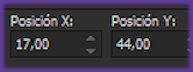
22 – Aplicar una sombra negra 1 / 1 / 50 / 3
23 – Capas / Duplicar
Imagen / Espejo / Espejo horizontal
Capas / Fusionar hacia abajo
24 – Activar la capa de abajo del todo
Selecciones / Cargar selección de canal alfa n° 4
Capas / Nueva capa de trama
Llenar la selección con este gradiente Reflejos

25 – Filtro Graphic Plus / Panel Stripes

26 – Filtro MuRa’s Meister / Perspective Tiling

Selecciones / Anular selección
Capas / Organizar / Traer al frente
27 – Aplicar una sombra negra 0 / 0 / 50 / 40
28 – Copiar y pegar el tube de la pareja
Borrar la firma
Imagen / Cambiar el tamaño de la capa a 75 %
Ajustar / Nitidez / Enfocar
29 – Filtro Eye Candy 5 Impact / Perspective Shadow
con el setting “nous_shadow”
30 – Copiar y pegar el tube de los huevos
Borrar la firma
Imagen / Cambiar el tamaño de la capa a 45 %
Ajustar / Nitidez / Enfocar
Filtro Eye Candy 5 Impact / Perspective Shadow
con los mismos ajustes
31 – Copiar y pegar el tube de WordArt de Thaf’s
Imagen / Cambiar el tamaño de la capa a 70 %
Ajustar / Nitidez / Enfocar
32 – Aplicar una sombra negra 0 / 0 / 80 / 40
33 – Imagen / Añadir bordes de 1 pixel # oscuro
Imagen / Añadir bordes de 3 pixeles # claro
Imagen / Añadir bordes de 1 pixel # oscuro
Selecciones / Seleccionar todo
Imagen / Añadir bordes de 20 pixeles # blanco
Selecciones / Invertir
Llenar la selección con este gradiente Lineal

34 – Efectos de textura / Textil

Efectos de los bordes / Realzar
Selecciones / Anular selección
35 – Imagen / Añadir bordes de 1 pixel # oscuro
Imagen / Añadir bordes de 3 pixeles # claro
Imagen / Añadir bordes de 1 pixel # oscuro
Selecciones / Seleccionar todo
Imagen / Añadir bordes de 50 pixeles # blanco
Selecciones / Invertir
Llenar la selección con el gradiente Lineal
36 – Efectos de textura / Cuero curtido

37 – Filtro Bkg Kaleidoscope / @Mirrored Scaled
38 – Selecciones / Invertir
Aplicar la sombra negra anterior
Selecciones / Anular selección
39 – FACULTATIVO
Filtro AAA Filters / Custom

40 - Capas / Nueva capa de trama para su firma
Copiar y pegar la filigrana de Saturnella
Imagen / Añadir bordes de 1 pixel # negro
Imagen / Cambiar el tamaño del diseño completo
a 900 pixeles de ancho
Ajustar / Nitidez / Máscara de desenfoque


Tutorial escrito el 10/02/2018
Traducido el 11/02/2018

Espero se hayan divertido
como SATURNELLA se divirtió creando el tutorial,
como me divertí yo traduciéndolo para Ustedes

Con mucho placer colocaré sus trabajos
en la Galería especial de esta traducción





